Attēlu apstrādes iespējas programmā Photoshop ir gandrīz neierobežotas. Ar jaunās versijas CC 2015.5 ieviešanu, īpaši 2016. gada jūnijā, tu iegūsti rīku „Sejas saistītā šķidrināšana“, kas palīdz vienkārši optimizēt sejas. Neatkarīgi no tā, vai vēlies palielināt acis, pielāgot degunu vai padarīt lūpas pilnākas – daudz ko tagad ir iespējams efektīvi un intuitīvi izdarīt. Arī uzlabotā funkcija „Uzlabot malu“, kas tika pārdēvēta par „Atlasīt un maskēt“, ļauj precīzāk veikt atbrīvojumus. Šajā ceļvedī es parādīšu soli pa solim, kā optimāli izmantot šīs jaunās funkcijas.
Svarīgākie secinājumi
- Ar „Sejas saistīto šķidrināšanu“ sejas struktūru var efektīvi pielāgot.
- Acis, degunu un lūpas ir viegli rediģēt.
- „Atlasīt un maskēt“ uzlabo tavas iespējas atbrīvošanā.
- Tu vari rediģēšanā pārvietoties starp dažādām sejām un veikt pielāgojumus.
Soli pa solim ceļvedis
1. Izsaukt sejas saistīto šķidrināšanu
Lai izmantotu sejas šķidrināšanu, izvēlne „Filtrs“ jāatrodas un pēc tam jāizvēlas „Šķidrināt“. Šis solis ļauj piekļūt specifiskiem rīkiem sejas optimizēšanai.
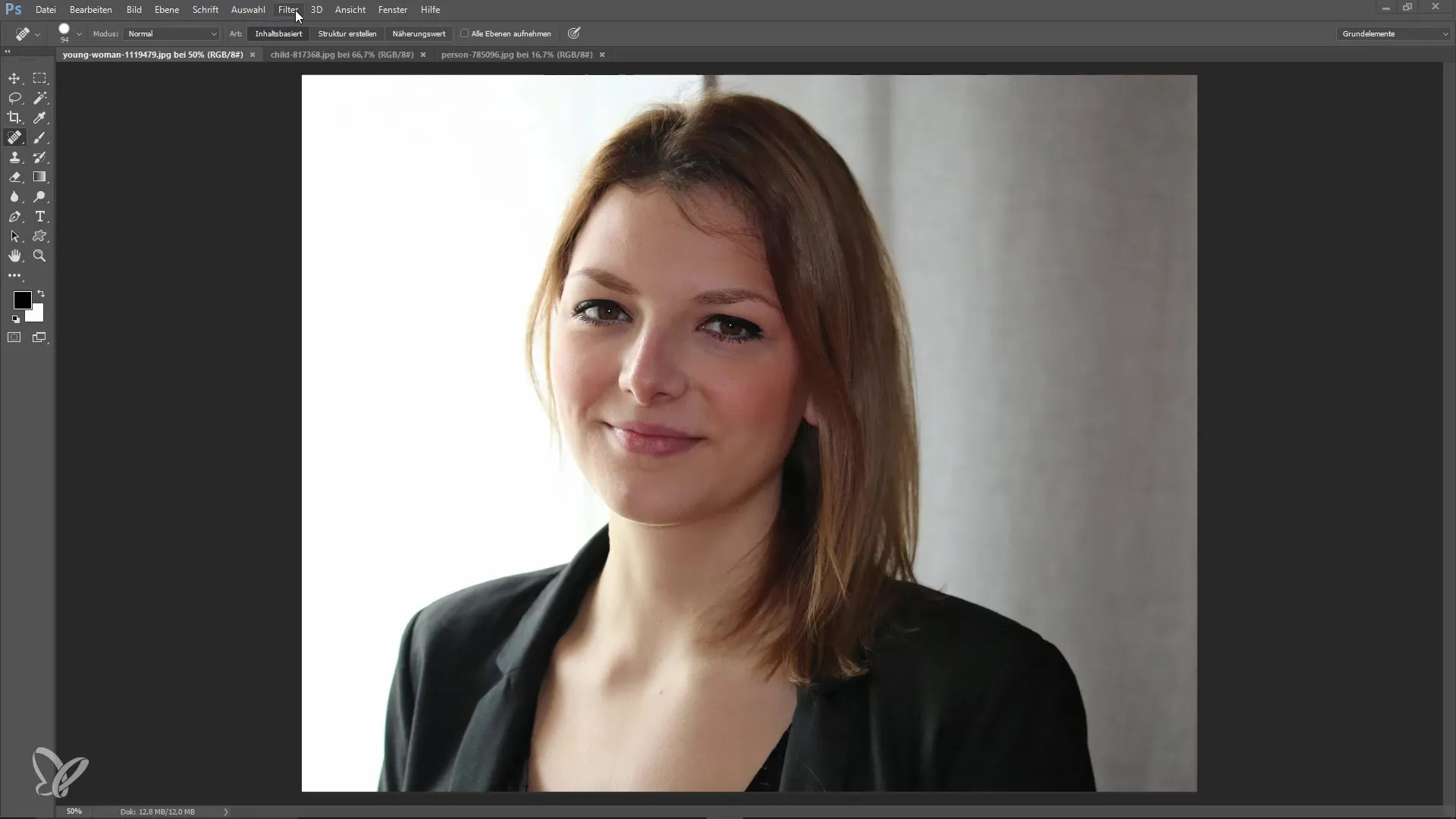
2. Aktivizēt sejas atpazīšanu
Labajā pusē no šķidrināšanas rīka redzēsi iespēju pārskatu. Šeit Photoshop rāda visus atpazītos sejas attēlus. Pirmais sejas attēls tiek sarakstīts kā „Seja 1“. Ja attēlā ir vairākas sejās, tu vari starp tām pārvietoties un veikt pielāgojumus.
3. Acis palielināt
Lai palielinātu acis, pārvieto acu palielināšanas slīdni. Tu vari vienkārši pārvietot slīdni pa labi un novērot, kā abas acis vienlaikus palielinās. Tomēr pārliecinies, ka to dari diskrēti, ja vien nav vēlēšanās pēc pārmērīga komiksu efekta.

4. Pielāgot degunu
Deguna pielāgošanai tu vari izmantot deguna augstuma un platuma slīdni. Šeit tu vari paaugstināt deguna galu vai samazināt platumu, lai iegūtu vēlamo formu.
5. Mutes un lūpu optimizēšana
Izmanto slīdni, lai ieviestu vairāk smaida mutē vai padarītu lūpas pilnākas. Arī šajā gadījumā ir svarīgi palikt subtīliem, lai nodrošinātu reālistisku rezultātu.

6. Intuitīvas pielāgošanas ar peli
Brīnišķīga jaunums ir iespēja veikt pielāgojumus tieši ar peli. Tu vari, piemēram, ar peli pacelt vai nolaist pieri, kas ievērojami atvieglo un paātrina rediģēšanu.
7. Darbs ar vairākām sejām
Ja attēlā ir vairākas sejās, tu vari vienkārši starp tām pārvietoties. Atgriezies pie sejas šķidrināšanas un izvēlies „Seja 2“. Tu vari veikt tās pašas pielāgojumu, kas iepriekš, tātad rediģēt acis, muti un degunu.

8. Salīdzinošais attēls
Lai nekavējoties redzētu savas izmaiņas, tu vari izmantot iepriekšējo un pēc tam salīdzināšanas funkciju. Šim nolūkam tu vienkārši palielini sākotnējā attēla caurredzamību. Tas ir noderīgi, lai novērtētu, vai veiktie pielāgojumi ir atbilstoši.
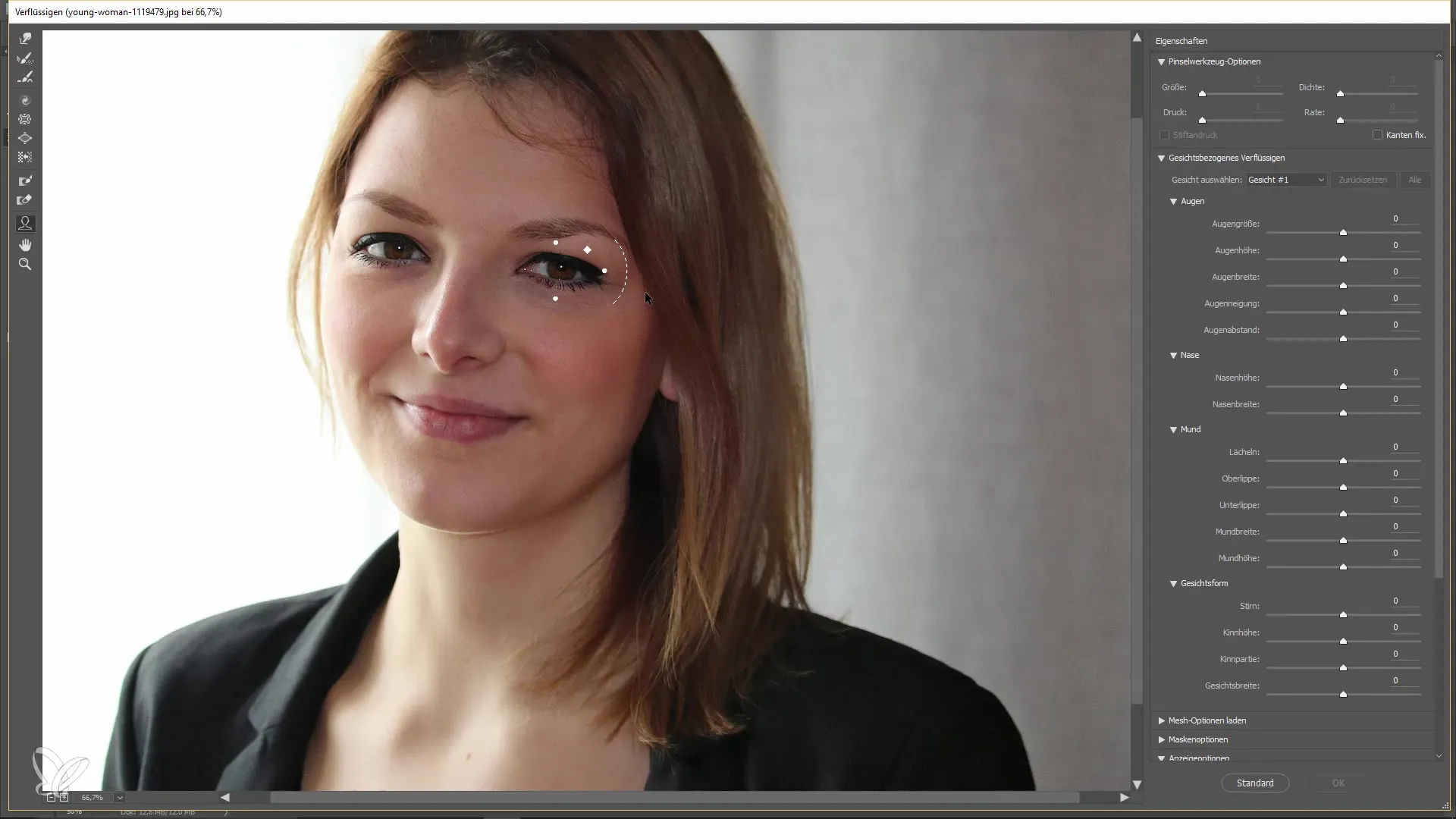
9. Izvēlēties un maskēt
Ja vēlies sākt attēla atbrīvošanu, pārej uz „Atlasīt“ un noklikšķini uz „Maskēt“. Šeit tu vari pielāgot fona attēlu un koncentrēties uz motīvu.
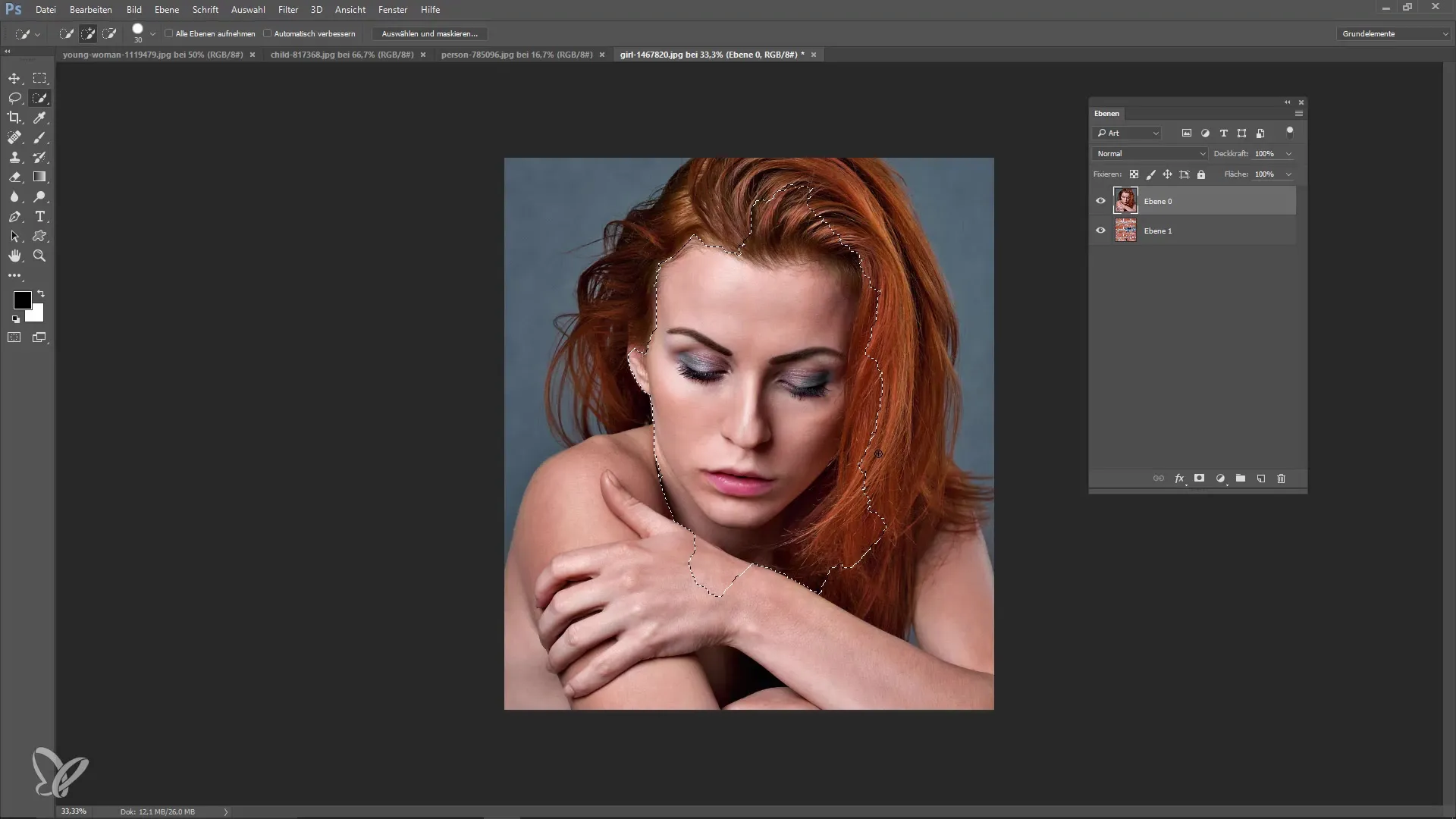
10. Izmantot sīpolu slāņa skatu
Jaunajā maskēšanas vidē tu vari pārvietoties starp dažādām skatēm, lai pārbaudītu atbrīvošanas kvalitāti. Tu vari tieši rediģēt masku un labot kļūdas.
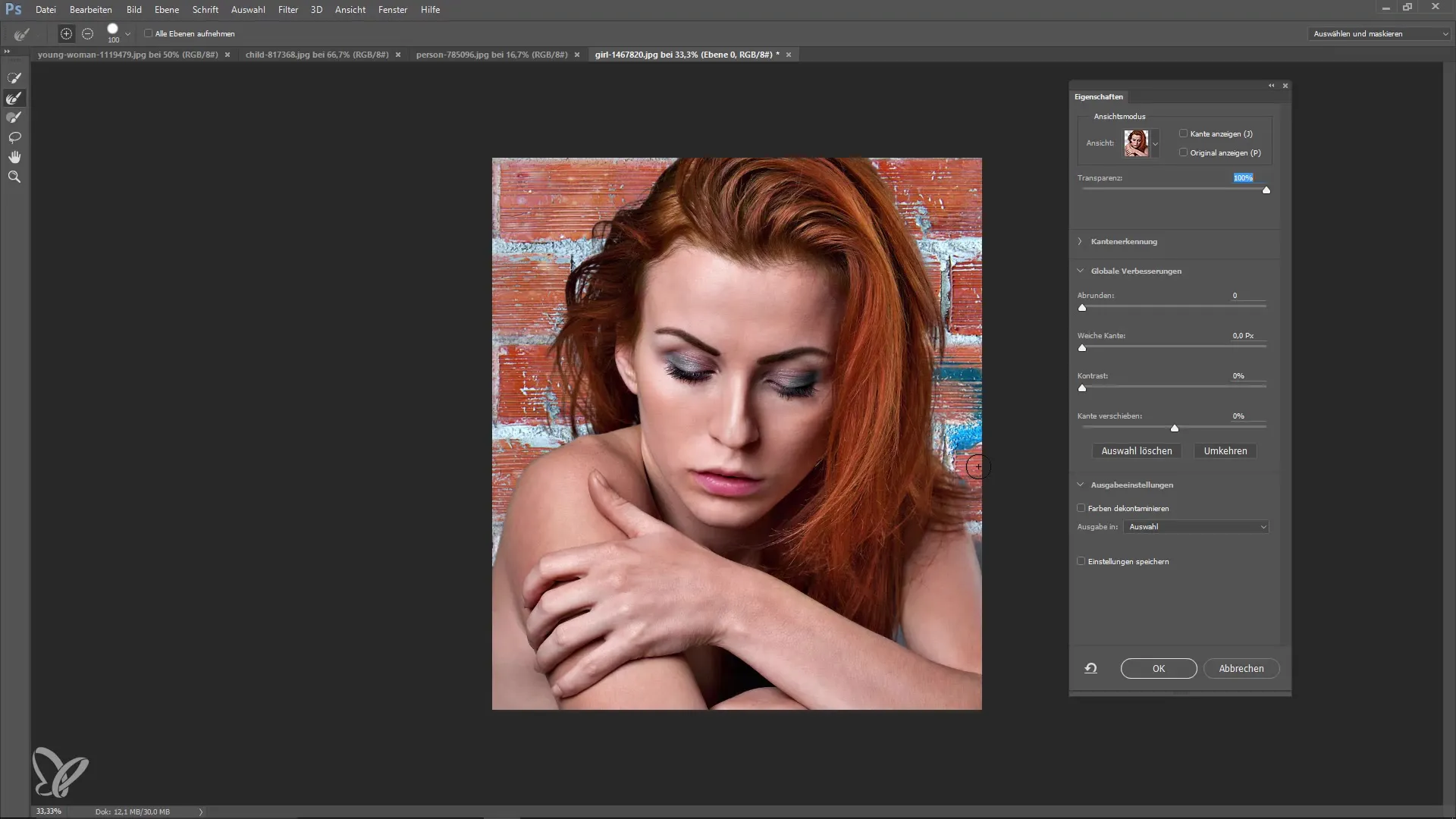
11. Atbrīvošanas noslēgums
Ja esi apmierināts ar rediģēšanu, pārej uz izvades iespējām un saglabā iestatījumus. Aizver logu un skaties gala rezultātu. Tava darbs tagad ir pabeigts!
Kopsavilkums – Sejas optimizācija un labāka attēlu atbrīvošana Photoshop
Jaunās funkcijas Creative Cloud versijā Photoshop CC 2015.5 ļauj viegli un efektīvi apstrādāt sejas un uzlabot objektu atbrīvošanu. Ar sejas specifisko šķidrināšanu tu vari intuitīvi pielāgot sejas. Ar „Izvēlēties un maskēt“ funkciju tu iegūsi lietotājam draudzīgu iespēju atbrīvošanai. Šie rīki palīdzēs uzlabot tavu attēla apstrādi.
Biežāk uzdotie jautājumi
Kā es varu atcelt šķidrināšanas efektu?Vienkārši atgriezies šķidrināšanas režīmā un iestatiet slīdni atpakaļ uz sākotnējām vērtībām.
Vai es varu vienlaicīgi rediģēt vairākas sejas?Nē, pielāgojumi attiecas tikai uz vienu seju vienlaicīgi, taču tu vari pārvietoties starp tām.
Kā precīzi darbojas sīpolu slāņa skats?Šajā skatā ir redzams gan rediģētais, gan sākotnējais attēls caurspīdīgi virs otra, lai tu varētu salīdzināt izmaiņas.
Vai man jāiemācās jauna tehnika atbrīvošanai?Ar „Izvēlēties un maskēt“ funkciju ir daudz vieglāk nekā iepriekš, jo jauni rīki ir intuitīvāki.


